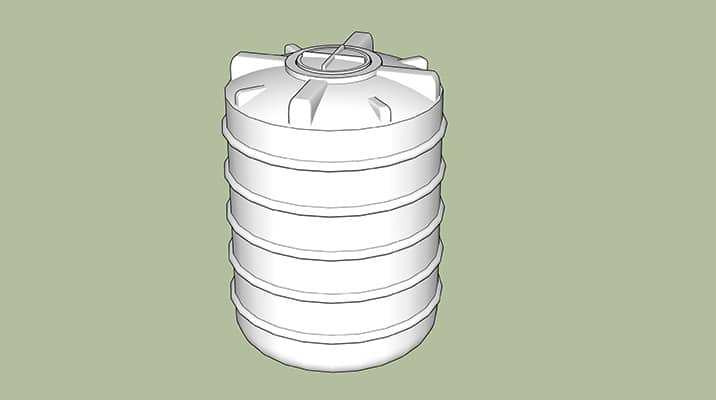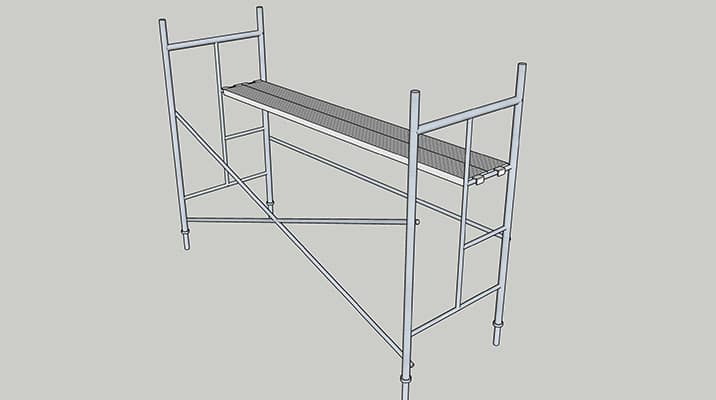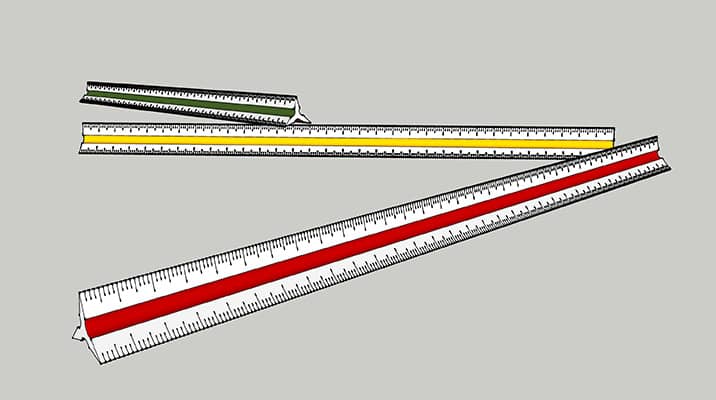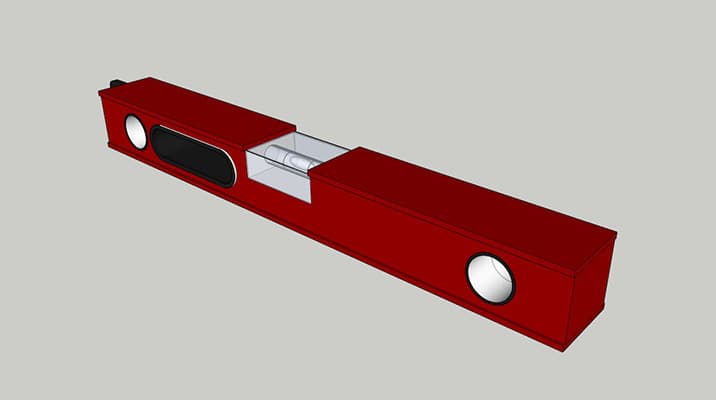在 SketchUp 中导入 CAD 文件,通常要求 CAD 文件是特定的格式,如 DWG 或 DXF。为了确保导入到 SketchUp 时尺寸的一致性,可以遵循以下步骤:

- 检查 CAD 文件格式:确保 CAD 文件是 SketchUp 支持的格式,通常是 DWG 或 DXF。如果不是,你可能需要在 CAD 软件中将文件转换为这些格式。
- 设置单位和比例:在导入 CAD 文件之前,检查并设置 SketchUp 中的单位以匹配 CAD 文件的单位(如英寸、毫米等),比如我在上图中导入的CAD是毫米单位制图,那么在sketchup中导入设置时选择毫米单位。这有助于确保尺寸的一致性。
- 导入 CAD 文件:
- 打开 SketchUp,选择 “文件” > “导入”。
- 在导入对话框中,选择合适的文件类型(DWG 或 DXF),然后找到并选择你的 CAD 文件。
- 点击 “选项” 按钮,在出现的对话框中进行必要的设置,如选择合适的比例和单位,以及是否需要导入特定的图层或元素。
- 点击 “确定” 并开始导入。
- 检查和调整尺寸:导入后,使用 SketchUp 的测量工具检查几个关键尺寸,确保它们与 CAD 文件中的尺寸相匹配。如果有差异,可能需要调整 SketchUp 中的比例或重新导入文件。
- 保存和继续工作:一旦确认尺寸正确,就可以在 SketchUp 中保存文件,并继续你的设计或建模工作。
记住,导入过程中可能会遇到一些问题,如单位不匹配、比例错误或图层丢失,所以仔细检查和调整是很重要的。